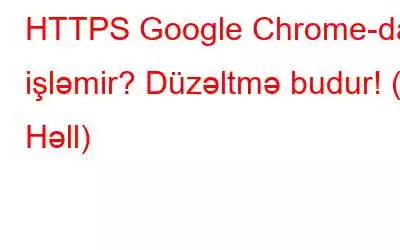HTTPS Chrome-da işləmir? Brauzerlərdə HTTPS xətası ilə ilişib qalmaq olduqca yaygındır və müəyyən HTTPS vebsaytlarını cihazınıza yükləməyinizə mane ola bilər. Amma yaxşı cəhət ondan ibarətdir ki, siz cihazınızın parametrlərində bir neçə sürətli dəyişiklik etməklə bu xətanı tez keçə bilərsiniz.
Şəkil mənbəyi: Naked Security
HTTPS (Hypertext Transfer Protocol Secure) HTTP-nin uzantısıdır və internetdə daha təhlükəsiz ünsiyyət üsulunu təklif edir. Bu protokol brauzer və veb server arasında əlaqəni təmin etmək üçün istifadə olunur. HTTPS protokolu təhlükəsiz məlumat ötürülməsini təmin edən iki sistem arasında şifrlənmiş əlaqə yaradır.
Bu yazıda biz Chrome-da HTTPS xətasını qısa müddətdə həll etmək üçün ətraflı təlimatı sadaladıq.
Gəlin başlayaq.
Həmçinin oxuyun: Niyə HTTPS və VPN ilə sörf etmək lazımdır?
Niyə Chrome HTTPS Vebsaytlarını Aça bilmir?
Əgər HTTPS veb-saytları Chrome brauzerində yüklənmirsə, bu, aşağıdakı səbəblərə görə ola bilər:
- Səhv konfiqurasiya edilmiş şəbəkə parametrləri.
- Korrupsiya. SSL keşi.
- VPN xidmətinin və ya üçüncü tərəf tətbiqinin müdaxiləsi.
- Köhnəlmiş və ya zədələnmiş DNS keşi.
- Zərərli genişləndirmə.
- Firewall və ya antivirus proqramının müdaxiləsi.
Windows PC-də “HTTPS Chrome-da işləmir” Problemini necə həll etmək olar
Həll etmək üçün bir neçə sadə həll yolu var. Windows 11-də HTTPS xətası.
Həll 1: SSL Keşini Təmizləyin
Tapşırıq Panelində yerləşdirilmiş axtarış işarəsinə toxunun və “İnternet Seçimləri” yazın. Enter düyməsini basın.
İndi ekranda İnternet Xüsusiyyətləri pəncərəsi görünəcək. “Məzmun” tabına keçin.
İndi Windows-da SSL (Təhlükəsiz Sockets Layer) keşini təmizləmək üçün “SSL Vəziyyətini Sil” düyməsinə klikləyin.
SSL keşini təmizlədikdən sonra cihazınızı yenidən başladın. Google Chrome-u işə salın və xətanın həll olunub-olunmadığını yoxlamaq üçün istənilən HTTPS veb səhifəsinə daxil olun.
Həll 2: DNS Keşini təmizləyin
Budur, “HTTPS işləmir” problemini düzəltmək üçün növbəti həll yolu budur. Chrome-da” məsələsi.
Tapşırıqlar panelində yerləşdirilmiş axtarış ikonasına toxunun və “Command Prompt” yazın. Terminalı admin rejimində işə salmaq üçün “İdarəçi kimi işə salın” seçimini seçin.
Terminal pəncərəsində aşağıdakı əmri yazın və DNS keşini təmizləmək üçün Enter düyməsini basın.
ipconfig /flushdns
Bu əmri yerinə yetirdikdən sonra cihazınızı yenidən başladın.
Həll 3: Konfiqurasiya Tarix və Saat Parametrlərinə daxil olun
Windows simgesini vurun və “Parametrlər”i seçin. Sol menyu panelindən “Vaxt və Dil” bölməsinə keçin.
“Tarix və Saat” seçin.
“Dəyişdir” düyməsinə klikləyin. “Tarix və vaxtı əl ilə təyin et”in yanında yerləşdirilib.
Tarix və vaxt parametrlərini əl ilə konfiqurasiya etmək üçün açılan menyudan istifadə edin. Tamamlayandan sonra “Dəyişdir” düyməsini basın.
Həll 4: VPN Xidmətini deaktiv edin
Hazırda Windows PC-də VPN xidmətinə qoşulmusunuz? Təhlükəsizliyə görə VPN və ya antivirus proqramının Chrome-un müəyyən veb səhifəni yükləməsinə mane olma ehtimalı ola bilər.
Belə olub-olmadığını yoxlamaq üçün Windows PC-də VPN xidmətini müvəqqəti olaraq söndürün və yoxlayın. xəta həll edildi.
Hol 5: Chrome Brauzerini sıfırlayın
Cihazınızda Chrome-u işə salın. Aşağıdakı linki kopyalayıb ünvan çubuğuna yapışdırın:
chrome://settings/reset
“Parametrləri ilkin defolt vəziyyətinə qaytar” üzərinə klikləyin seçimdir.
Chrome-u sıfırlamaq üçün “Parametrləri Sıfırla” düyməsini sıxın.
Həmçinin oxuyun: DÜZƏLƏR: Bağlantınız Google-da Kəsilmiş Xəttadır. Chrome
Hol 6: Google Chrome-u yeniləyin
Windows 11 kompüterinizdə Google Chrome-u işə salın.
Burada yerləşdirilmiş üç nöqtəli işarəyə toxunun. yuxarı sağ küncü seçin və Yardım > Google Chrome haqqında seçin.
Mövcud yeniləmələri yoxlayın. Brauzer üçün güncəlləmə əlçatandırsa, Google Chrome-u ən son versiyaya təkmilləşdirin.
Chrome-u yenidən başladın və hələ də “HTTPS Chrome-da işləmir” problemi ilə bağlı qalıb-qalmadığınızı yoxlayın. .
Həmçinin oxuyun: Windows 11/10-da Google Chrome-un Yenilənməməsini Necə Düzəltmək olar
Həll 7: Alternativ Veb Brauzerə Keçid
Yuxarıda sadalanan nasazlıqların aradan qaldırılması üsullarını sınamısınız və hələ də uğurunuz yoxdur? Alternativ veb brauzerə keçməyə cəhd edin. Windows 11 cihazınızda Mozilla Firefox və ya Opera quraşdıra bilərsiniz. HTTPS xətası bu brauzerlərdən heç birində görünmürsə, tapşırıqları yerinə yetirmək üçün bunlardan istifadə etməyə cəhd edə bilərsiniz.
Nəticə
Budur, “HTTPS-də işləmir” problemini düzəltmək üçün bir neçə sadə üsul var. Chrome” problemi. Baxış təcrübəniz bu problemə görə əngəllənirsə, Chrome-da HTTPS xətasını aradan qaldırmaq üçün yuxarıda sadalanan həll yollarından hər hansı birini istifadə edə bilərsiniz.
Bu yazı faydalı oldu? Hansı metodun sizin üçün hiylə işlətdiyini bizə bildirin. Fikirlərinizi şərhdə bölüşməkdən çekinmeyin s bölməsi. Bizi sosial mediada izləyin – .
oxumaq: 0